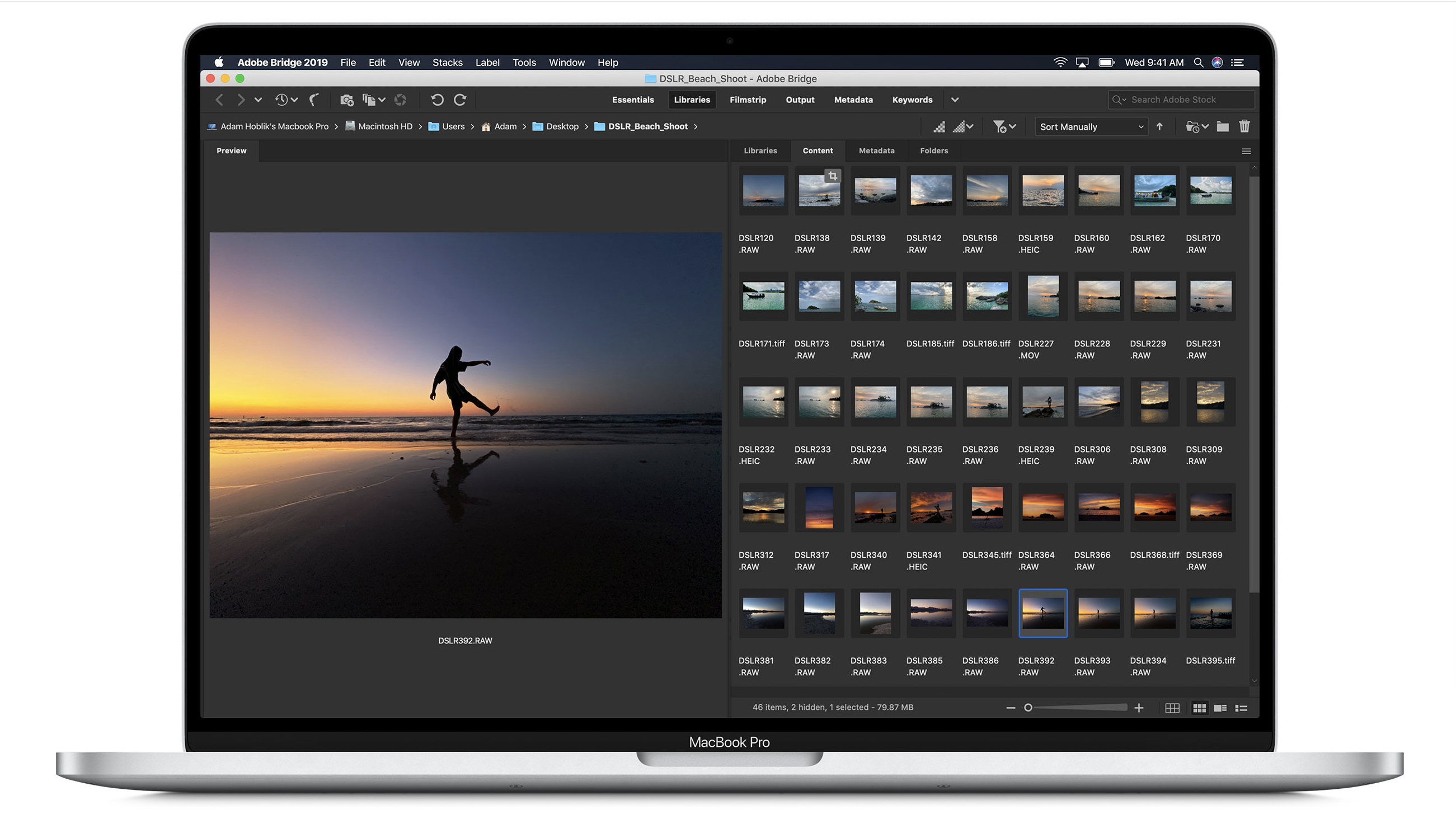Preden se posvetimo temu, pa je tu za vas še hiter opomnik: "hitrost osveževanja" pomeni, kolikokrat se zaslon osveži vsako sekundo, izraženo v hercih. Večina zaslonov prenosnih računalnikov se osveži šestdesetkrat na sekundo ali 60 Hz. Retina zaslon na 16-palčnem MacBook Proju vam omogoča preklapljanje med več hitrostmi osveževanja.
Apple svetuje, da izberete hitrost osveževanja, ki bo enakomerno razdeljena na število slik na sekundo gledane vsebine. Če je na primer vsebina, ki si jo ogledujete, prikazana s 24 sličicami na sekundo, izbira hitrosti osveževanja 48 Hz zagotavlja, da se zaslon osveži dvakrat za vsak kader vaše vsebine.

Sledite naši vadnici, ki je prikazana v nadaljevanju, če želite izvedeti, kako lahko hitro prilagodite hitrost osveževanja vgrajenega Retina zaslona 16-palčnega MacBook Proja.
Kako spremeniti hitrost osveževanja na MacBook Proju
Sledite spodnjim korakom, da prilagodite hitrost osveževanja zaslona na vašem 16-palčnem MacBook Proju:
- V Applovem meniju izberite System Preferences.
- Kliknite na ikono Displays v oknu System Preferences.
- Pritisnite in držite tipko Option in izberite gumb Scaled.
- S tem boste priklicali pojavni meni Refresh Rate. Kliknite in izberite hitrost osveževanja.
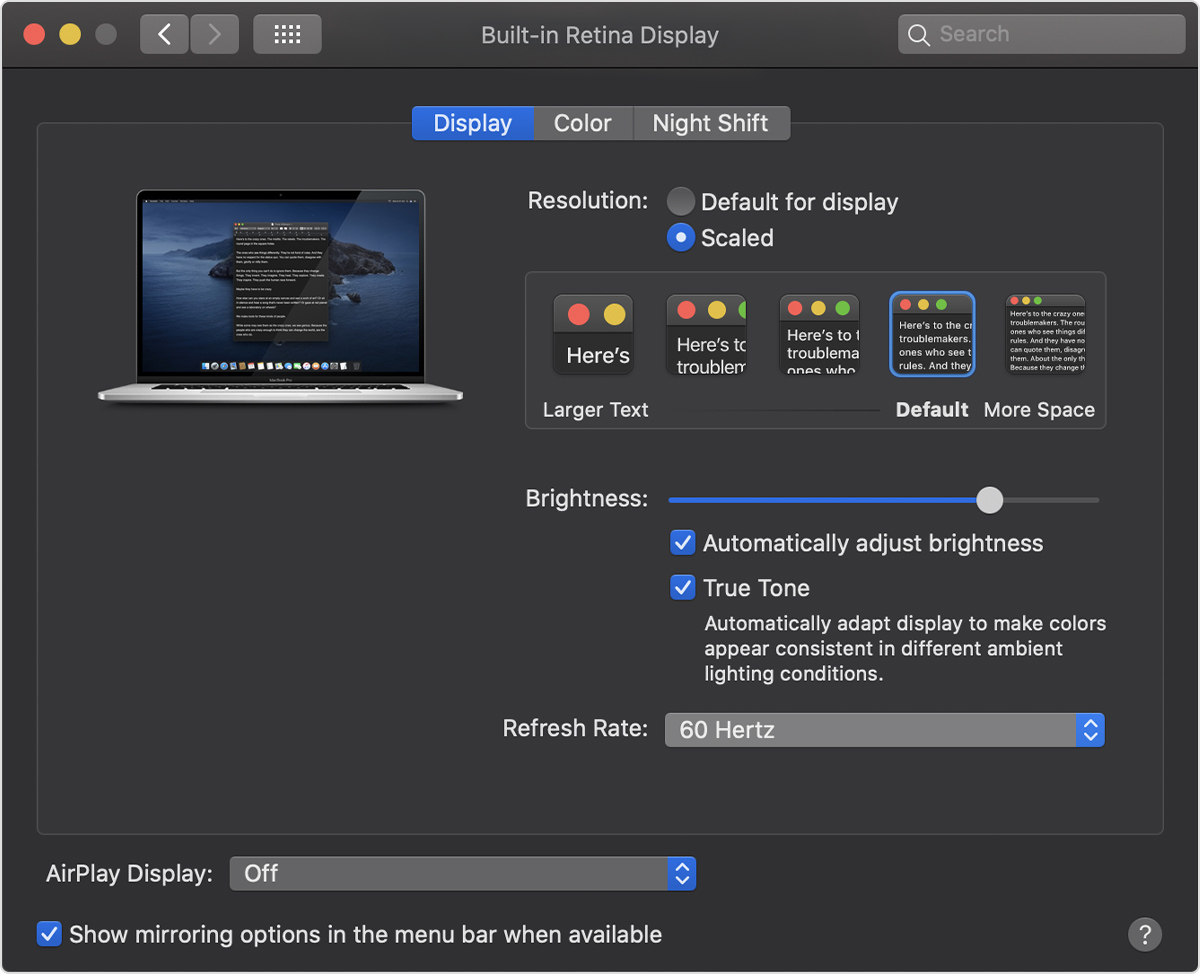
Za vgrajeni Retina zaslon lahko nastavite eno od naslednjih hitrosti osveževanja:
- 60Hz
- 59.94Hz
- 50Hz
- 48Hz
- 47.95Hz
Upoštevajte, da čeprav višja hitrost osveževanja zagotavlja bolj gladko sliko in animacije, to počne na račun uporabe virov vašega prenosnika in življenjske dobe baterije.